En esta sección se pueden filtrar los pedidos por tipo de transporte elegido y zona de envío, además de filtro por fecha, para comprobar los envíos que has preparado y crear los manifiestos de envío con Correos.
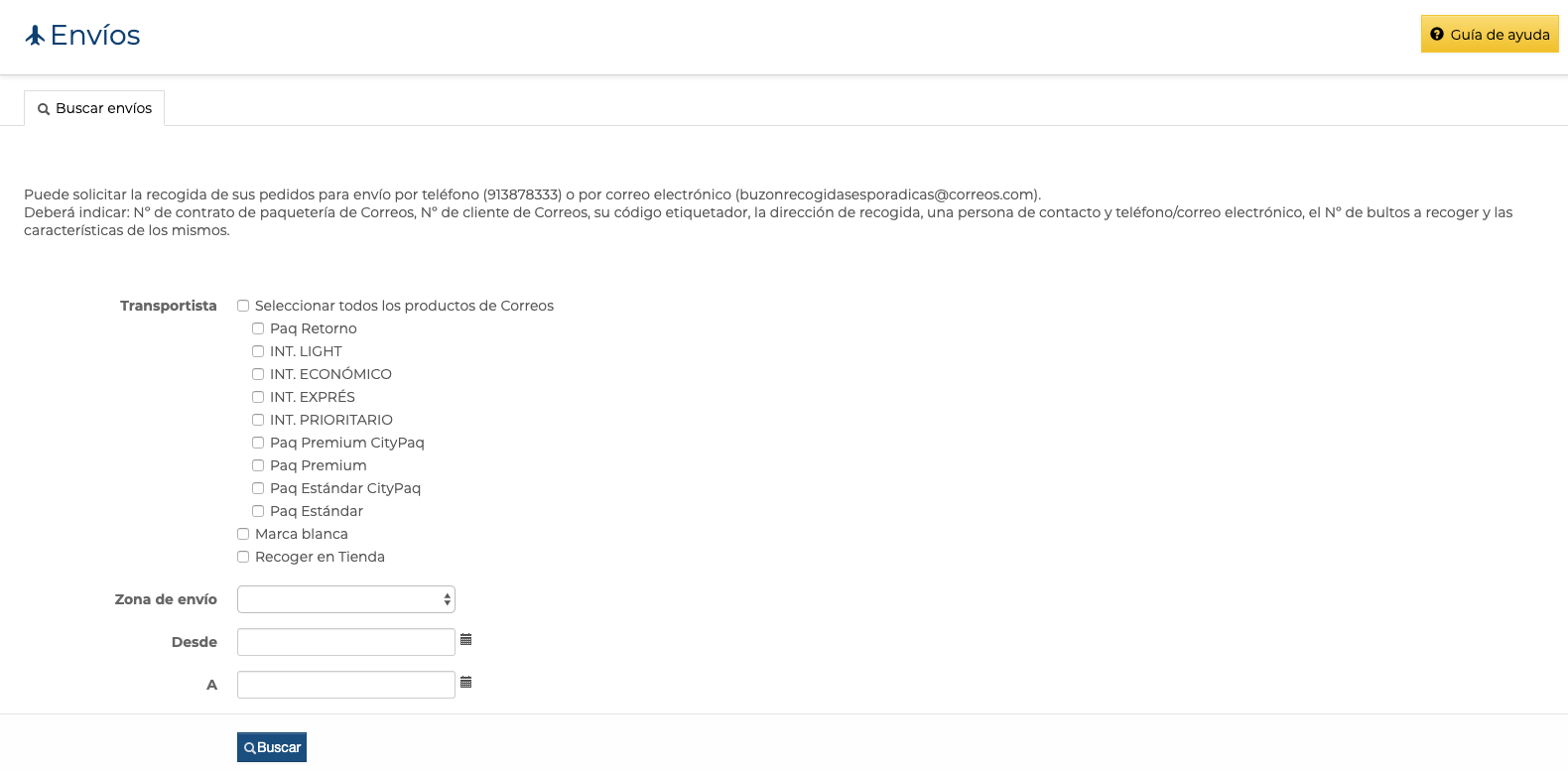
1.
Si no estableces un filtro y haces clic en Buscar (icono azul), aparecerán todos los pedidos que tengas cuyo estado sea Enviado y facturado.
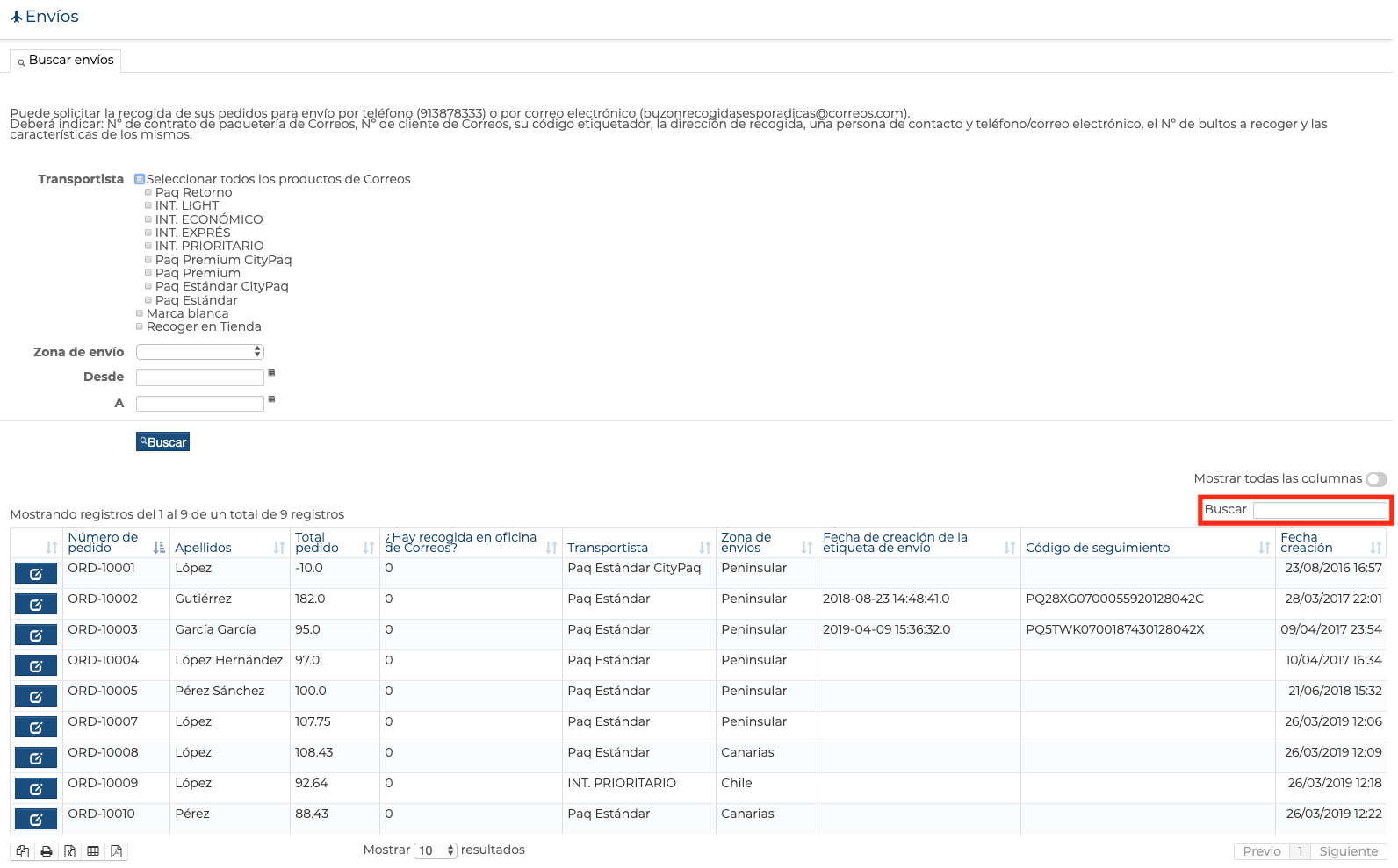
2.
Como hemos comentado, son pedidos con estado Enviado y facturado. Esto significa que si el estado de un pedido es Preparado (etiqueta de envío y localizador generados, pero no factura), no aparecerá en la lista a pesar de que tenga localizador de envío; al contrario, sí aparecerá en la lista un pedido sin etiqueta ni localizador si se ha generado factura (estado Enviado y facturado).
Lo más interesante de esta lista es que, mediante el uso de la casilla Buscar (la casilla marcada en la imagen anterior, no el icono azul), podrás encontrar de forma rápida y fácil el código de envío de cualquier pedido o, al contrario, a qué pedido corresponde un localizador de envío con Correos, además de la fecha de creación de la etiqueta de envío.
El manifiesto de envíos con Correos, que sólo se genera si hay un contrato de paquetería de Correos configurado en el área de gestión, es un documento en el que figuran los datos de los envíos que se entregan a Correos para que los remita a los clientes. El documento se entrega al agente de Correos cuando recoge los pedidos según orden de recogida previamente solicitada (en el primer texto texto de la sección se da la información sobre cómo solicitar una recogida).
El manifiesto se genera cuando se elige como filtro uno, varios o todos los productos de Correos (sólo productos de Correos):
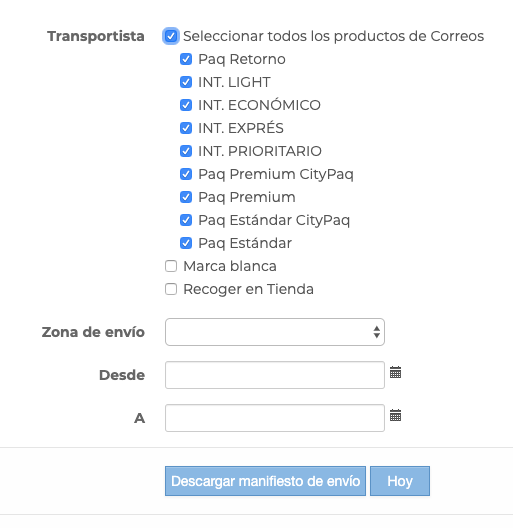
3.
El icono Descargar manifiesto de envío descarga el manifiesto con los datos que correspondan a los filtros que se establezcan de tipo de producto de Correos, zona de envío y fecha (si no hay filtro, se muestran todos los envíos).
El icono Hoy descarga sólo los envíos del día.
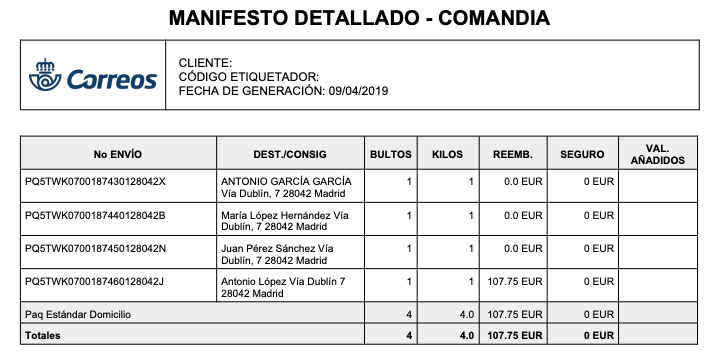
4.
0 Comentarios